用 iPhone 上網時,如果看到「掃描 QR Code」的網頁,總有一種尷尬感…雖然大家都知道 iOS 內建的相機可以用來掃描 QR Code,但如果在 iPhone 上看到 QR Code 本人,總不能再拿一台手機來掃吧?
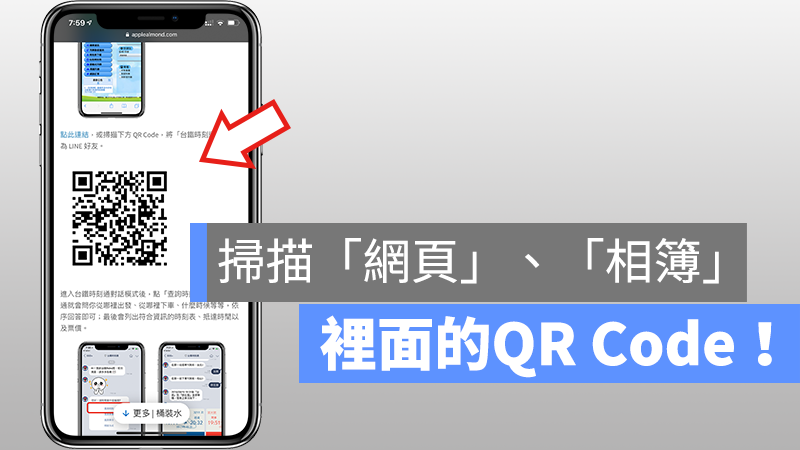
其實,教大家一個簡單的小技巧,內建的 Safari 就可以掃描網頁裡的 QR Code 了!
iPhone 如何掃描 QR Code 圖片?
首先,記得網頁一定要用 Safari 開啟,接著只要長按 QR Code 圖片,就可以看到 Safari 跳出選單,像是「打開」、「以新標籤頁打開」、「在 XXX 中打開」等等。
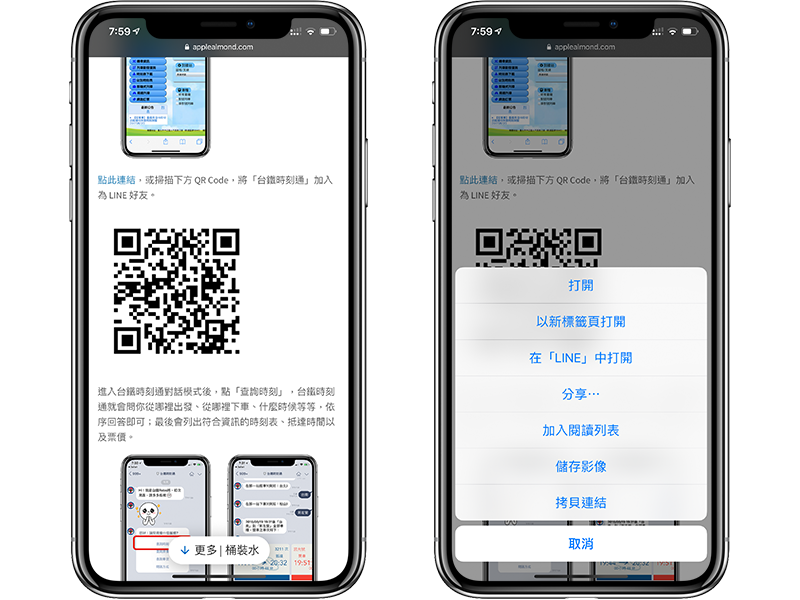
點選打開後,iPhone 就可以直接掃描 QR Code 並開啟網頁!
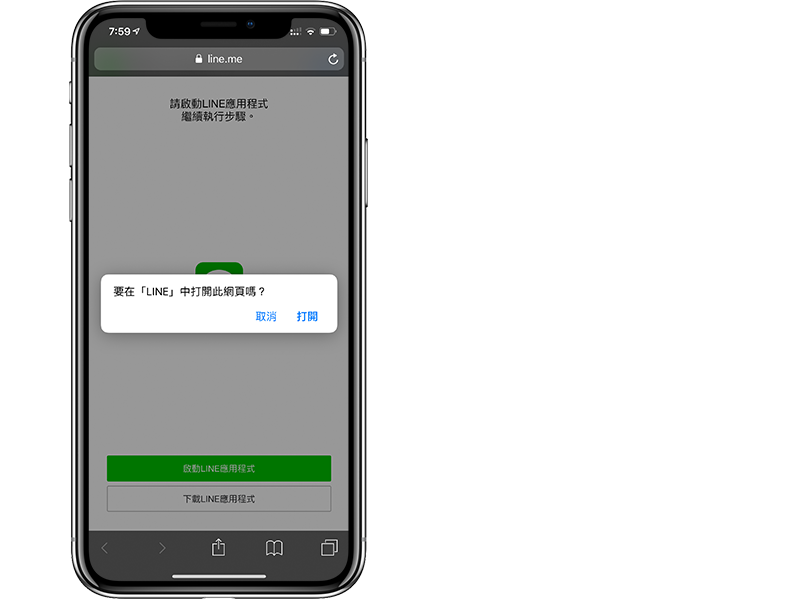
同樣地,也可以用「分享…」、「加入閱讀列表」、「拷貝連結」等等操作,就跟一般的網頁連結一樣。
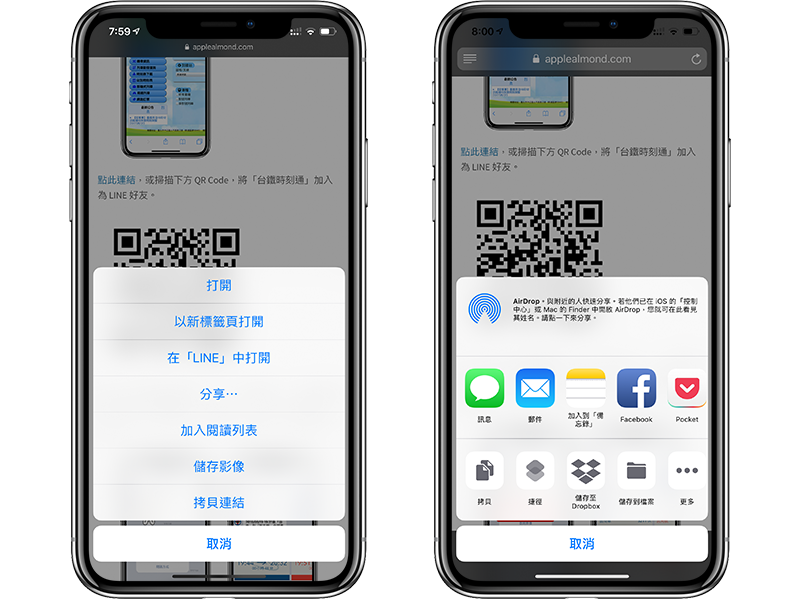
但這個功能僅限於用 Safari 開啟網頁,其他像是用 Facebook 打開連結、用 LINE 打開連結等等,因為用的是 App 自己內建的瀏覽器,所以就不具備掃描 QR Code 的功能,建議還是改用 Safari 打開。
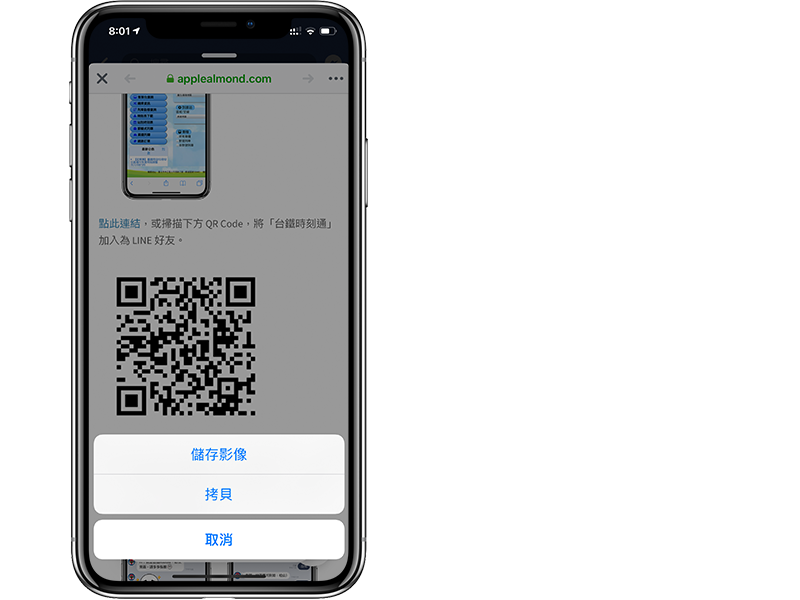
如果 QR Code 不在網頁裡呢?
如果 QR Code 在網頁內容裡,直接長按圖片就可以掃描並進入了,但如果 QR Code 是在某張 LINE 群組裡傳的圖片呢?或者 QR Code 是在你存在相簿裡的照片,又該怎麼掃描呢?
這時就只能藉助第三方 App 了…可以下載這個 QR 讀碼器 App,免費無廣告的(有內購,但免費版也不影響使用)。
進入 App 後,找到掃描機,點一下上方的花朵圖示,並點相簿裡面的 QR Code:
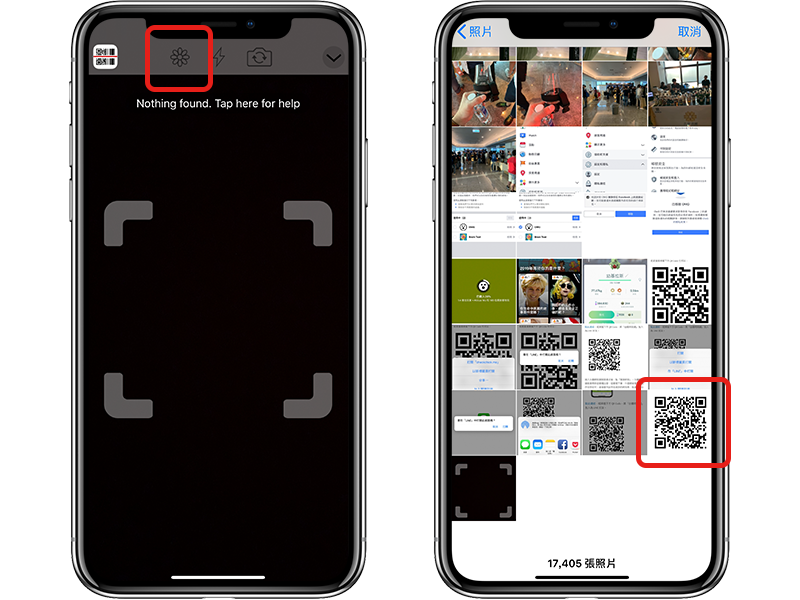
這樣即可自動掃瞄相簿裡面的 QR Code 條碼了!
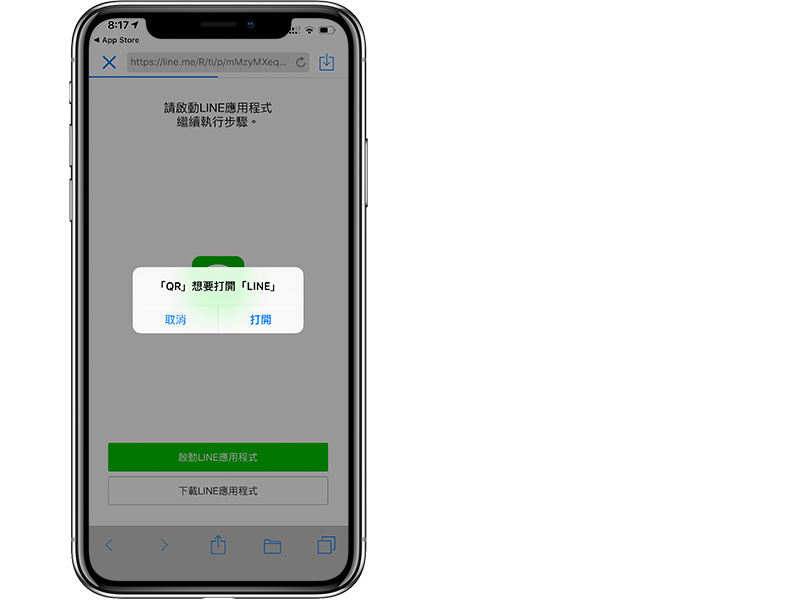
這款 App 也可以用來生成 QR Code、掃描 Bar Code 條碼等等,也可以直接從 Widget 小工具裡面取用,功能很完整又免費,建議大家如果經常有掃描 QR Code 的需求,也可以下載起來放著。

我用我內建的瀏覽器也抓的到圖片裡面的QR Code欸,哈哈,明明很小字